النسخ الاحتياطي لبيانات اعتماد الحسابات واستردادها في تطبيق Authenticator
تنطبق هذه المقالة على أجهزة iOS التي تعمل بالإصدار 5.7.0 والإصدارات الأحدث وأجهزة Android التي تعمل بالإصدار 6.6.0 والإصدارات الأحدث.
يعد تطبيق Microsoft Authenticator نسخة احتياطية من بيانات اعتماد حساباتك وإعدادات التطبيق ذات الصلة، مثل ترتيب حساباتك على السحابة. يمكنك بعد ذلك استخدام التطبيق لاسترداد معلوماتك على جهاز جديد، مما قد يتجنب تأمينه أو الاضطرار إلى إعادة إنشاء الحسابات.
يتطلب كل موقع تخزين احتياطي أن يكون لديك حساب Microsoft شخصي واحد، ويتطلب منك iOS أيضا أن يكون لديك حساب iCloud. يمكنك تخزين حسابات متعددة في هذا الموقع الفردي. على سبيل المثال، يمكنك الحصول على حساب شخصي وحساب عمل أو مدرسة وحساب شخصي غير تابع ل Microsoft مثل Facebook وGoogle وما إلى ذلك.
هام: يتم تخزين بيانات اعتماد حسابك الشخصي وغير التابع ل Microsoft فقط، والتي تتضمن اسم المستخدم ورمز التحقق من الحساب المطلوب لإثبات هويتك. لا نقوم بتخزين أي معلومات أخرى مقترنة بحساباتك، بما في ذلك رسائل البريد الإلكتروني أو الملفات. كما أننا لا نربط حساباتك أو نشاركها بأي شكل من الأشكال أو بأي منتج أو خدمة أخرى. لا يحصل مسؤول تكنولوجيا المعلومات على أي معلومات حول أي من هذه الحسابات.
نسخ بيانات اعتماد حسابك احتياطيا
قبل أن تتمكن من إجراء نسخ احتياطي لبيانات الاعتماد الخاصة بك، يجب أن يكون لديك:
-
حساب Microsoft شخصي للعمل كحساب استرداد خاص بك.
-
بالنسبة لنظام التشغيل iOS فقط، يجب أن يكون لديك حساب iCloud لموقع التخزين الفعلي.
تشغيل النسخ الاحتياطي السحابي لأجهزة iOS
على جهاز iOS، حدد الإعدادات، وحدد النسخ الاحتياطي، ثم قم بتشغيل النسخ الاحتياطي iCloud. يتم نسخ بيانات اعتماد حسابك احتياطيا إلى حساب iCloud الخاص بك.
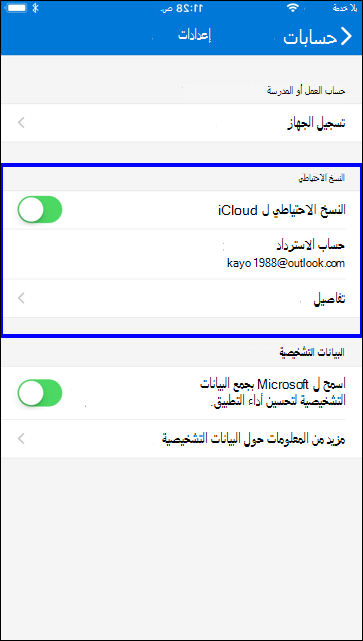
تشغيل النسخ الاحتياطي السحابي لأجهزة Android
على جهاز Android، حدد الإعدادات، وحدد النسخ الاحتياطي، ثم قم بتشغيل النسخ الاحتياطي السحابي. يتم نسخ بيانات اعتماد حسابك احتياطيا إلى حسابك على السحابة.
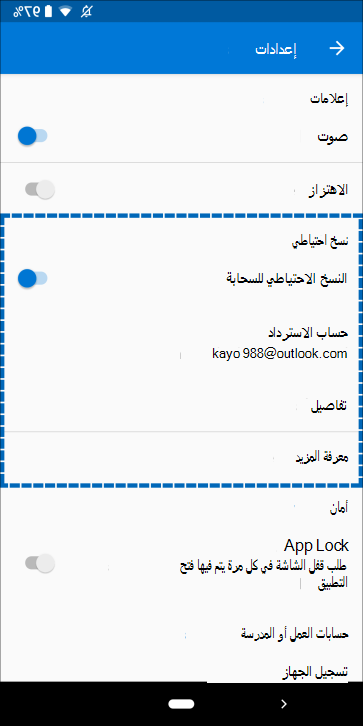
استرداد بيانات اعتماد حسابك على جهازك الجديد
يمكنك استرداد بيانات اعتماد حسابك من حسابك على السحابة، ولكن يجب عليك أولا التأكد من أن الحساب الذي تقوم باسترداده غير موجود في تطبيق Authenticator. على سبيل المثال، إذا كنت تسترد حساب Microsoft الشخصي الخاص بك، فيجب عليك التأكد من عدم إعداد حساب Microsoft شخصي بالفعل في تطبيق المصدق. هذا الفحص مهم حتى نتمكن من التأكد من عدم الكتابة فوق حساب موجود أو مسحه عن طريق الخطأ.
لاسترداد معلوماتك
-
على جهازك المحمول، افتح تطبيق Authenticator، وحدد بدء الاسترداد.
هام: حدد الارتباط Begin recoveryقبل تسجيل الدخول.
-
سجّل الدخول إلى حسابك المخصص للاسترداد باستخدام حساب Microsoft الشخصي الذي استخدمته أثناء عملية النسخ الاحتياطي. يتم استرداد بيانات اعتماد حسابك في الجهاز الجديد.
بعد الانتهاء من الاسترداد، قد تلاحظ أن رموز التحقق الشخصية من حساب Microsoft في تطبيق Authenticator تختلف بين الهواتف القديمة والجديدة. تختلف الرموز لأن كل جهاز لديه بيانات اعتماد فريدة خاصة به، ولكن كلاهما صالح ويعمل أثناء تسجيل الدخول باستخدام هواتفهم الخاصة.
استرداد الحسابات التي تتطلب المزيد من التحقق
إذا كنت تستخدم الإعلامات المؤقتة مع حساباتك الشخصية أو حسابات العمل أو المؤسسة التعليمية، فستحصل على تنبيه على الشاشة ينص على أنه يجب عليك توفير تحقق إضافي قبل أن تتمكن من استرداد معلوماتك. نظرا لأن الإعلامات المنبثقة تتطلب استخدام بيانات اعتماد مرتبطة بجهازك المحدد ولم يتم إرسالها أبدا عبر الشبكة، يجب عليك إثبات هويتك قبل إنشاء بيانات الاعتماد على جهازك.
بالنسبة لحسابات Microsoft الشخصية، يمكنك إثبات هويتك عن طريق إدخال كلمة المرور الخاصة بك مع بريد إلكتروني بديل أو رقم هاتف بديل. بالنسبة لحسابات العمل أو المؤسسة التعليمية، يجب عليك مسح رمز الاستجابة السريعة الذي قدمه لك موفر الحساب.
لتوفير المزيد من التحقق للحسابات الشخصية
-
في شاشة الحسابات لتطبيق Authenticator، اضغط على الحساب الذي تريد استرداده لفتح طريقة عرض ملء الشاشة للحساب.
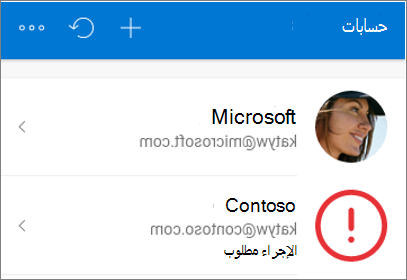
-
اضغط على الإطار المتجانب للحساب الذي تقوم باسترداده، ثم اضغط على خيار تسجيل الدخول للاسترداد. أدخل كلمة المرور الخاصة بك ثم قم بتأكيد عنوان بريدك الإلكتروني أو رقم هاتفك كتحقق إضافي.

لتوفير المزيد من التحقق لحسابات العمل أو المؤسسة التعليمية
-
في شاشة الحسابات لتطبيق Authenticator، اضغط على الحساب الذي تريد استرداده لفتح طريقة عرض ملء الشاشة للحساب.
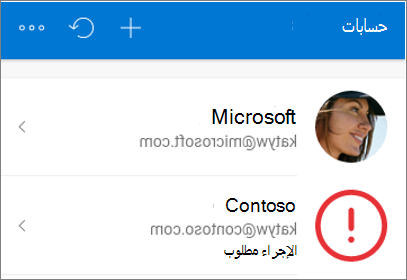
-
في طريقة عرض ملء الشاشة، اضغط على الخيار لمسح رمز الاستجابة السريعة ضوئيا للاسترداد بالكامل.
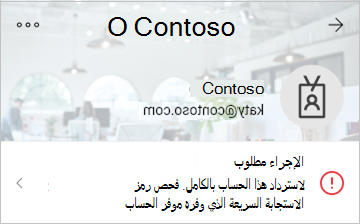
ملاحظات:
-
لمزيد من المعلومات حول رموز الاستجابة السريعة وكيفية الحصول على واحد، راجع بدء استخدام تطبيق Authenticator أو إعداد معلومات الأمان لاستخدام تطبيق مصدق، استنادا إلى ما إذا كان المسؤول قد قام بتشغيل معلومات الأمان.
-
إذا كانت هذه هي المرة الأولى التي تقوم فيها بإعداد تطبيق Authenticator، فقد تتلقى مطالبة تسألك عما إذا كنت تريد السماح للتطبيق بالوصول إلى الكاميرا (iOS) أو السماح للتطبيق بالتقاط الصور وتسجيل الفيديو (Android). السماح بالوصول إلى الكاميرا حتى يتمكن تطبيق المصدق من التقاط صورة لرمز الاستجابة السريعة. إذا لم تسمح بالكاميرا، فلا يزال بإمكانك إعداد تطبيق المصدق، ولكنك ستحتاج إلى إضافة معلومات التعليمات البرمجية يدويا. للحصول على معلومات حول كيفية إضافة التعليمات البرمجية يدويا، راجع إضافة حساب يدويا إلى التطبيق.
استكشاف مشكلات النسخ الاحتياطي والاسترداد وإصلاحها
هناك بعض الأسباب التي تجعل النسخ الاحتياطي الخاص بك غير متوفر
|
العَرَض |
اقتراح |
|
تغيير أنظمة التشغيل |
يتم تخزين النسخ الاحتياطي الخاص بك في iCloud لنظام التشغيل iOS وفي موفر التخزين السحابي من Microsoft لنظام التشغيل Android. وهذا يعني أن النسخ الاحتياطي الخاص بك غير متوفر إذا قمت بالتبديل بين أجهزة Android وiOS. إذا قمت بإجراء التبديل، يجب إعادة إنشاء حساباتك يدويا داخل تطبيق Authenticator. |
|
مشاكل في الشبكة |
إذا كنت تواجه مشكلات متعلقة بالشبكة، فتأكد من أنك متصل بالشبكة وقم بتسجيل الدخول بشكل صحيح إلى حسابك. |
|
مشاكل الحساب |
إذا كنت تواجه مشكلات متعلقة بالحساب، فتأكد من تسجيل الدخول بشكل صحيح إلى حسابك. بالنسبة لنظام التشغيل iOS، يجب تسجيل الدخول إلى iCloud باستخدام معرف Apple نفسه مثل iPhone الخاص بك. |
|
الحذف العرضي |
من المحتمل أنك حذفت حساب النسخ الاحتياطي من جهازك السابق أو أثناء إدارة حساب التخزين السحابي. في هذه الحالة، يجب إعادة إنشاء حسابك يدويا داخل التطبيق. |
|
حسابات تطبيق Authenticator الموجودة |
إذا قمت بالفعل بإعداد حسابات في تطبيق Authenticator، فلن يتمكن التطبيق من استرداد حساباتك التي تم نسخها احتياطيا. يساعد منع الاسترداد على ضمان عدم الكتابة فوق تفاصيل حسابك بمعلومات قديمة. في هذه الحالة، يجب إزالة أي معلومات حساب موجودة من الحسابات الموجودة التي تم إعدادها في تطبيق Authenticator قبل أن تتمكن من استرداد النسخة الاحتياطية. |
|
النسخ الاحتياطي قديم |
إذا كانت معلومات النسخ الاحتياطي الخاصة بك قديمة، فقد يطلب منك تحديث المعلومات عن طريق تسجيل الدخول إلى حساب Microsoft Recovery مرة أخرى. حساب الاسترداد الخاص بك هو حساب Microsoft الشخصي الذي استخدمته في البداية لتخزين النسخ الاحتياطي. إذا كان تسجيل الدخول مطلوبا، فسترى نقطة حمراء في القائمة أو شريط الإجراءات، أو سترى أيقونة علامة تعجب تطالبك بتسجيل الدخول لإنهاء الاستعادة من النسخ الاحتياطي. بعد تحديد الأيقونة المناسبة، ستتم مطالبتك بتسجيل الدخول مرة أخرى لتحديث معلوماتك. |
الخطوات التالية
الآن بعد أن قمت بنسخ بيانات اعتماد حسابك احتياطيا واستردادها إلى جهازك الجديد، يمكنك الاستمرار في استخدام تطبيق Authenticator للتحقق من هويتك. لمزيد من المعلومات، راجع تسجيل الدخول إلى حساباتك باستخدام تطبيق Microsoft Authenticator.










